大家Axure这款软件吗?晓得制作柱状图图形的相关操作吗?下面iefans小编带来的这篇文章就主要介绍了关于Axure制作柱状图图形的操作方法哦,有需要的朋友一起来学习吧。 打开Axure,默
大家Axure这款软件吗?晓得制作柱状图图形的相关操作吗?下面iefans小编带来的这篇文章就主要介绍了关于Axure制作柱状图图形的操作方法哦,有需要的朋友一起来学习吧。
打开Axure,默认显示为一个空白页面,如下图所示:
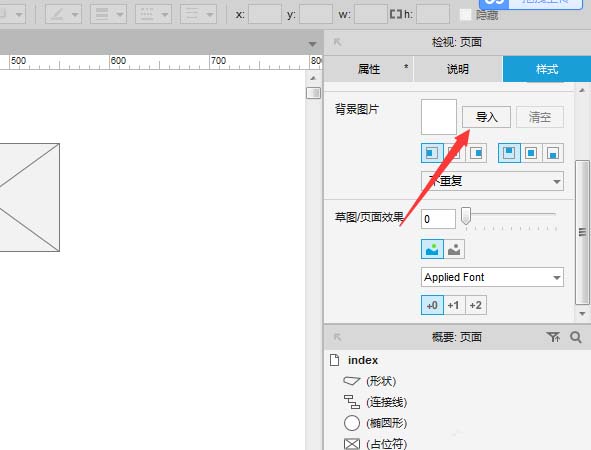
在左侧“基本元件”里找到矩形,拖曳一个到编辑区域,设置宽度和高度,调整矩形框位置,如下图所示:

在元件库“Icons”找到“Bar Chart”,拖一个到矩形框中,并合理调整宽度和高度,默认是黑色,如下图所示:

再选中柱状图,把图形填充色设为绿色,调整字体大小,如下图所示:
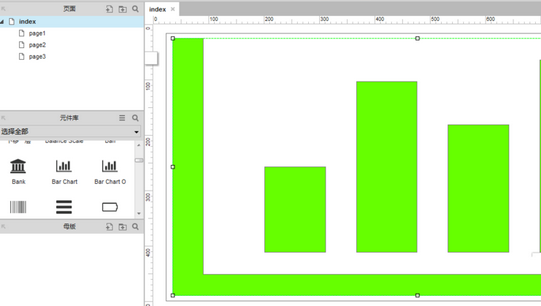
设置交互样式,鼠标右键选中图形,点击“交互样式”,打开“交互样式设置”窗口,设置不同事件下的样式,如下图所示:

最后设置完毕后,点击“预览”进行预览,相应的在浏览器中打开一个页面,如下图所示:

以上就是iefans小编为大家带来的Axure制作柱状图图形的操作方法,希望对大家有所帮助,手机百度或者关注自由互联,每天了解最新的资讯内容。
